Workbook là gì trong Excel? Hướng dẫn chi tiết từ A-Z
Workbook là gì là khái niệm cơ bản nhưng vô cùng quan trọng khi bạn bắt đầu làm quen với Excel. Workbook được xem như nơi chứa toàn bộ dữ liệu, công thức, biểu đồ, các bảng tính mà bạn thao tác hằng ngày. Khi hiểu rõ về nó, bạn sẽ dễ dàng quản lý file hiệu quả, tối ưu công việc, giảm thiểu sai sót trong xử lý dữ liệu. Trong bài viết này, cùng Sforum phân biệt rõ Workbook và Worksheet trong Excel là gì nhé.
Workbook là gì trong Excel?
Workbook (Sổ làm việc) là tệp tin Excel với đuôi .xlsx hoặc .xls, dùng để chứa nhiều bảng tính (Worksheet), công thức, biểu đồ.
Bạn có thể hình dung Workbook như một cuốn sổ lớn, trong đó mỗi trang là một Worksheet. Nhờ vậy người dùng có thể lưu trữ, quản lý cũng như phân loại dữ liệu khoa học hơn, thay vì để rời rạc ở nhiều file khác nhau.
Trong thực tế, việc sử dụng Workbook mang đến sự linh hoạt, đồng thời hiệu quả hơn trong việc tổ chức thông tin, theo dõi số liệu. Chẳng hạn nhân viên kế toán có thể lưu cả năm tài chính trong một file duy nhất, rồi tách riêng từng tháng ra các Worksheet để dễ dàng theo dõi.
Hiểu rõ cấu trúc này chính là nền tảng quan trọng khi làm quen với Excel, cũng giúp bạn phân biệt chính xác Workbook và Worksheet trong Excel là gì.
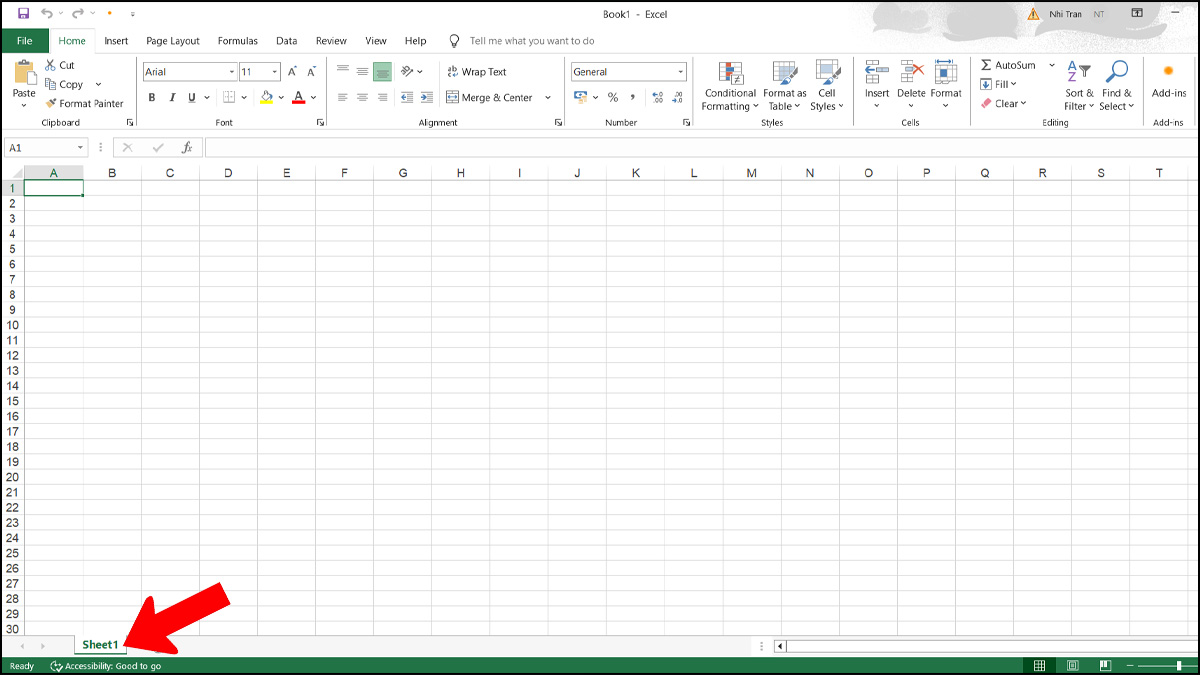
Để hiểu rõ hơn Workbook, Worksheet là gì cũng như thực hiện các thao tác Excel ổn định, hiệu quả thì một chiếc laptop có cấu hình mạnh mẽ từ CellphoneS sẽ là lựa chọn phù hợp, xem ngay!
[Product_Listing categoryid="380" propertyid="" customlink="https://cellphones.com.vn/laptop.html" title="Danh sách Laptop đang được quan tâm nhiều tại CellphoneS"]
Những đặc điểm của Workbook là gì?
Workbook không chỉ đơn thuần là nơi lưu trữ dữ liệu mà còn là công cụ hỗ trợ quản lý, phân tích, chia sẻ thông tin hiệu quả. Ngoài ra, công cụ này còn sở hữu loạt chức năng hữu ích, hỗ trợ người dùng quản lý, xử lý dữ liệu linh hoạt như:
- Tương thích nhiều định dạng: Thường dùng .xlsx hoặc .xls
- Chứa nhiều Worksheet: Cho phép lưu trữ nhiều bảng tính trong cùng một file.
- Cấu trúc rõ ràng: Gồm hàng, cột, ô để nhập, phân tích dữ liệu.
- Hỗ trợ công thức và liên kết: Kết nối dữ liệu giữa các Sheet linh hoạt.
- Trình bày dữ liệu bằng biểu đồ: Hỗ trợ người dùng quan sát, phân tích số liệu rõ ràng.
- Bảo mật và định dạng: Có thể đặt mật khẩu, tùy chỉnh dữ liệu.
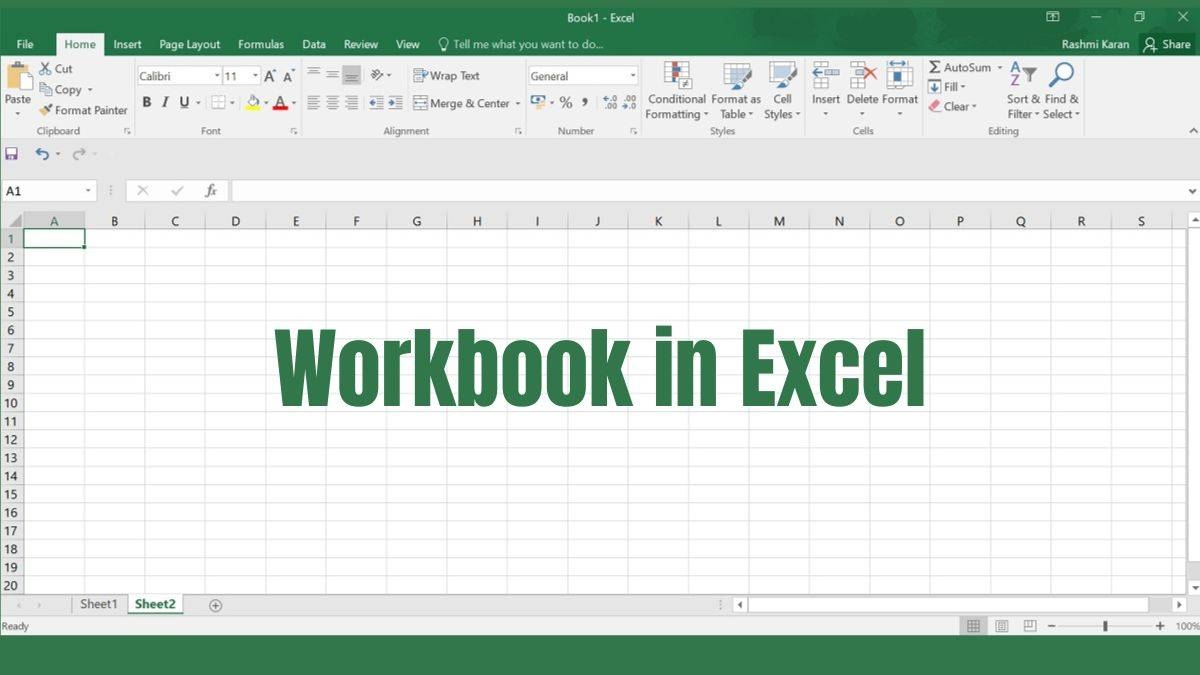
Các loại Workbook trong Excel
Trong Excel, các loại Workbook được phân chia dựa trên định dạng tệp, mục đích sử dụng. Mỗi loại có ưu điểm riêng, thích hợp áp dụng trong các nhu cầu và bối cảnh làm việc khác nhau, cụ thể:
|
Loại Workbook |
Phần mở rộng |
Đặc biệt |
|
Excel Workbook |
.xlsx |
Định dạng mặc định từ Excel 2007 trở đi, không hỗ trợ macro VBA, phổ biến nhất hiện nay. |
|
Excel Macro Enabled Workbook |
.xlsm |
Hỗ trợ macro VBA, dùng trong các tác vụ cần tự động hóa. |
|
Excel Binary Workbook |
.xlsb |
Lưu dữ liệu dạng nhị phân, tối ưu tốc độ mở và xử lý file lớn. |
|
Excel 97 - 2003 Workbook |
.xls |
Định dạng cũ của Excel 97–2003, dung lượng nặng hơn, giới hạn tính năng so với .xlsx. |
|
Excel Add-In |
.xlam |
Add-in bổ sung, hỗ trợ macro và VBA, hỗ trợ từ Excel 2007 đến các phiên bản mới hơn, bao gồm Excel 365. |
|
Template |
.xltx |
Dùng để lưu trữ mẫu Excel sẵn có, không hỗ trợ macro VBA. |
|
Template có Macro |
.xltm |
Định dạng mẫu có hỗ trợ macro VBA, thuận tiện khi tạo file mới theo cấu trúc có sẵn. |
Ngoài những định dạng trên, Excel vẫn còn một số loại file cũ như .xlt, .xlw… nhưng ít được sử dụng trong thực tế.
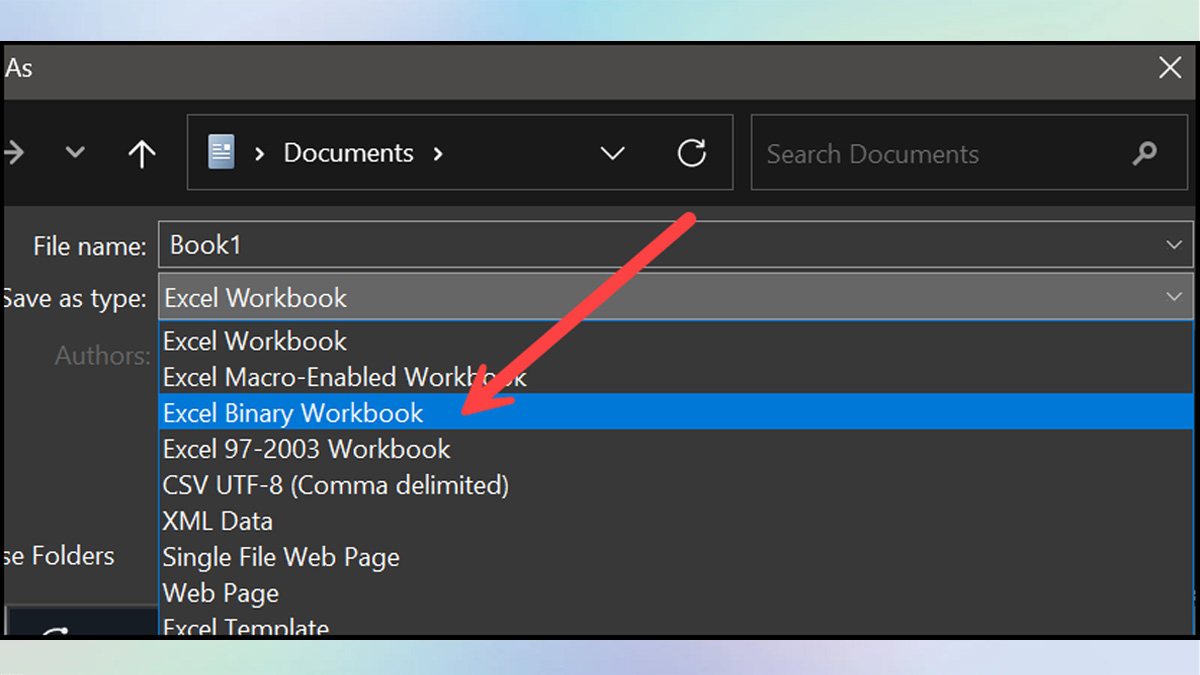
Lợi ích khi sử dụng Workbook là gì?
Workbook giúp người dùng lưu trữ, quản lý nhiều bảng tính trong cùng một tệp tin, tránh tình trạng dữ liệu bị phân tán. Nhờ cấu trúc chặt chẽ, người dùng có thể dễ dàng sắp xếp, tìm kiếm, xử lý thông tin một cách khoa học hơn.
Bên cạnh đó, Workbook còn hỗ trợ nhiều tính năng nâng cao như công thức, biểu đồ, định dạng tùy chỉnh, bảng Pivot và macro. Điều này giúp quá trình tính toán, phân tích và trình bày dữ liệu trở nên nhanh chóng, trực quan, chính xác.
Có thể nói, Workbook đóng vai trò cốt lõi, giúp người dùng tận dụng hiệu quả toàn bộ tính năng mà Excel mang lại.
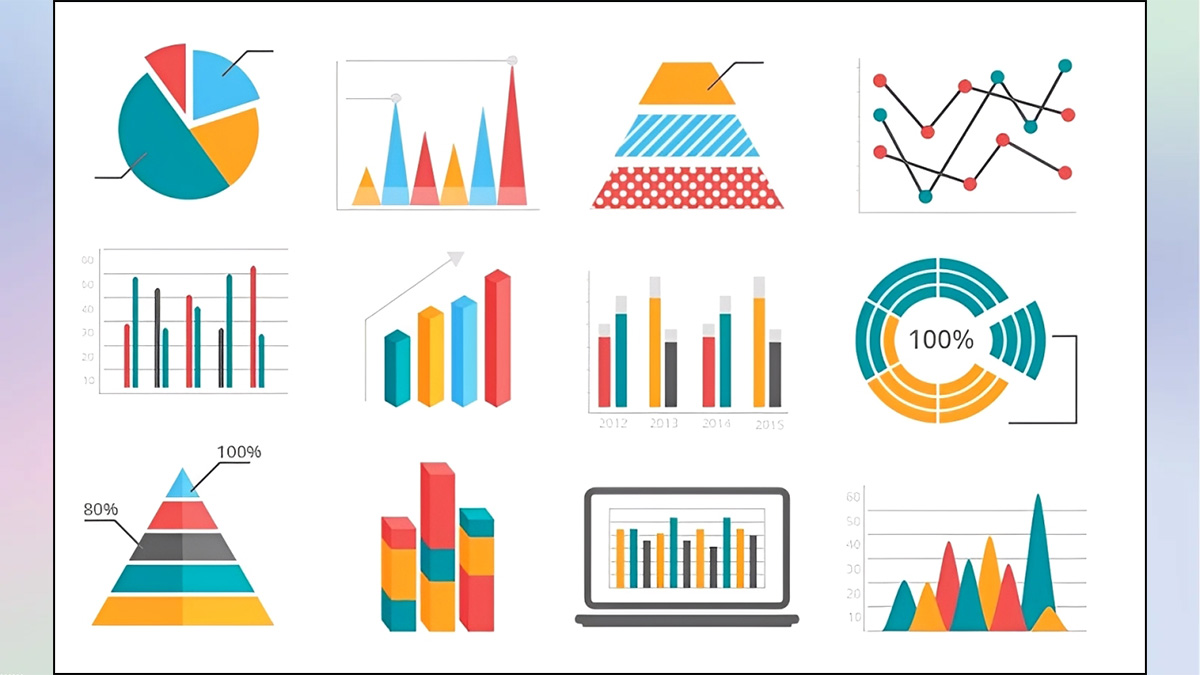
Cách tạo và sử dụng Workbook trong Excel
Để khai thác hiệu quả Excel, bạn cần biết cách tạo và sử dụng Workbook đúng cách. Việc này không chỉ giúp quản lý dữ liệu gọn gàng mà còn tối ưu quy trình làm việc, từ nhập liệu, tính toán cho đến phân tích thông tin chuyên sâu.
Cách tạo Workbook ban đầu
Cách tạo Workbook trong Excel khá đơn giản, chỉ với vài thao tác là bạn đã có một tệp mới để bắt đầu nhập dữ liệu.
1. Mở Excel:
Khởi động Excel trên máy tính để bắt đầu làm việc.
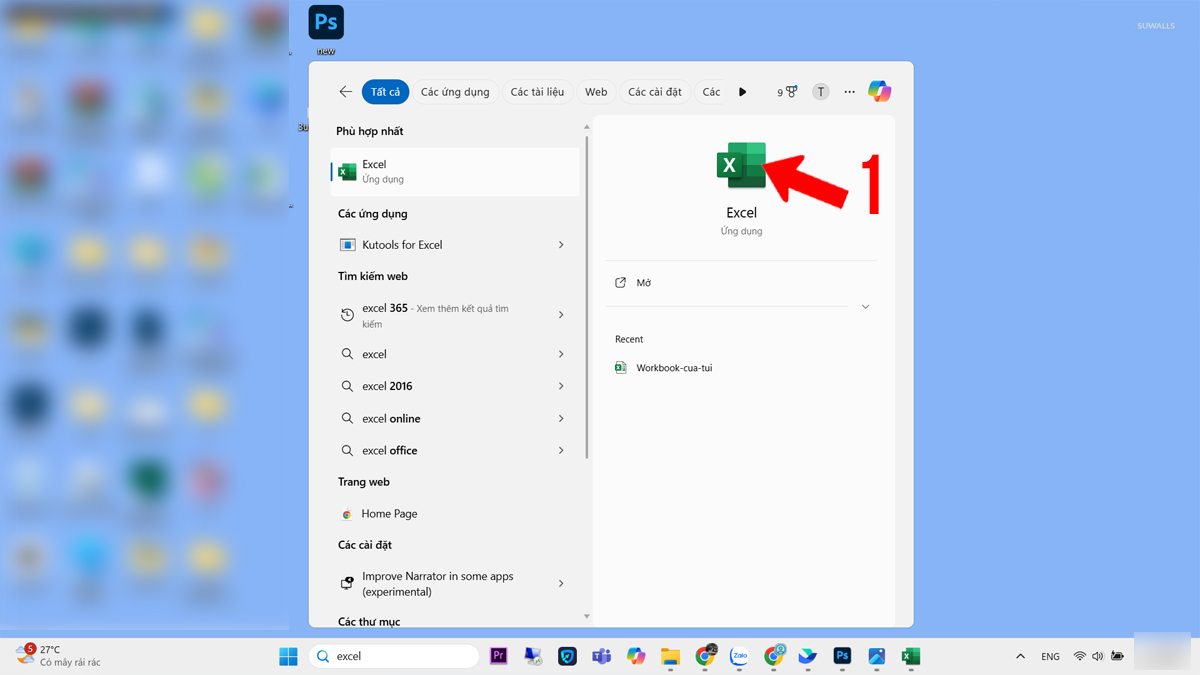
2. Chọn Workbook mới:
Tại màn hình chính, nhấn vào Blank Workbook (Sổ làm việc trống) để tạo tệp mới.
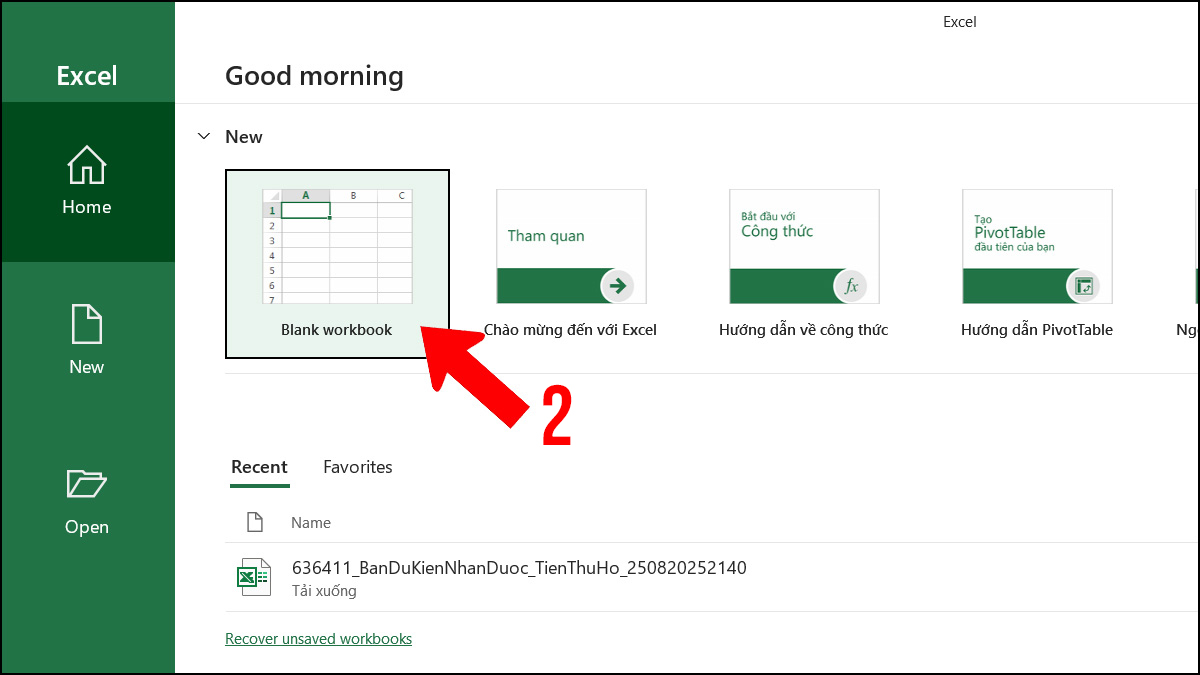
3. Nhập dữ liệu:
Sau khi Workbook được mở, bạn hãy bắt đầu nhập số liệu, văn bản hoặc công thức vào các ô.
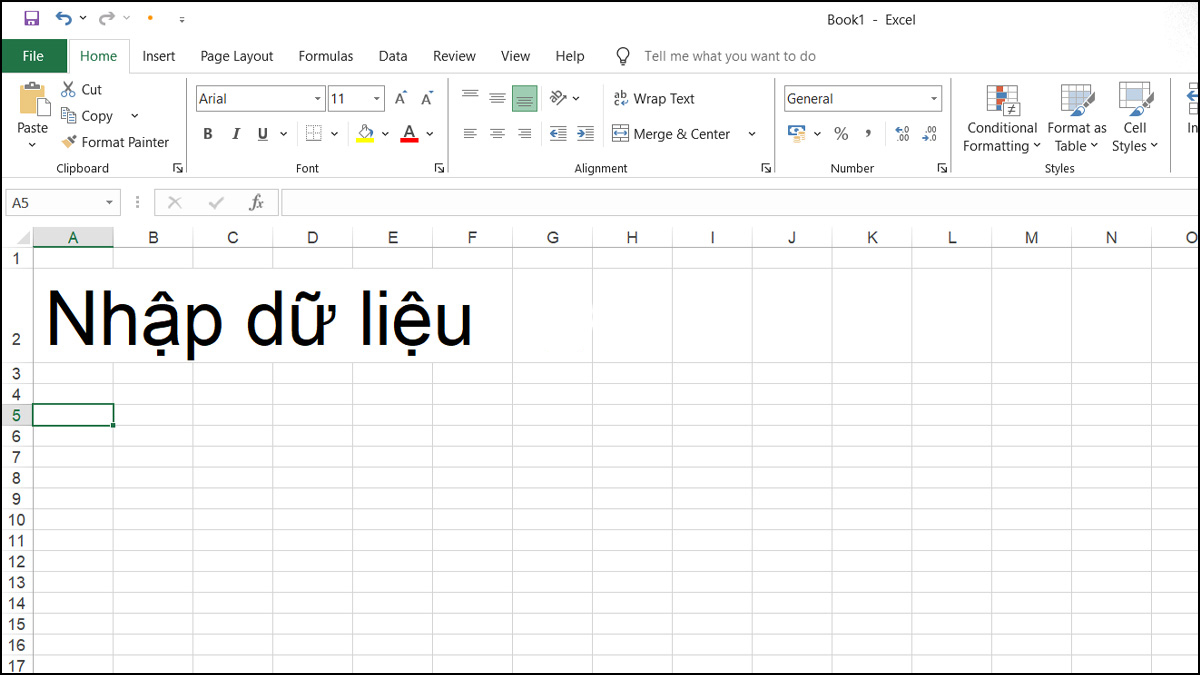
Lưu mới một Workbook đã tồn tại
Lưu mới một Workbook đã tồn tại trong Excel giúp bạn tạo ra một bản sao với tên hoặc vị trí khác, tránh ghi đè lên file cũ, các bước thực hiện như sau:
1. Mở Workbook cần lưu:
Khởi động Excel và mở tệp mà bạn muốn lưu dưới tên mới.
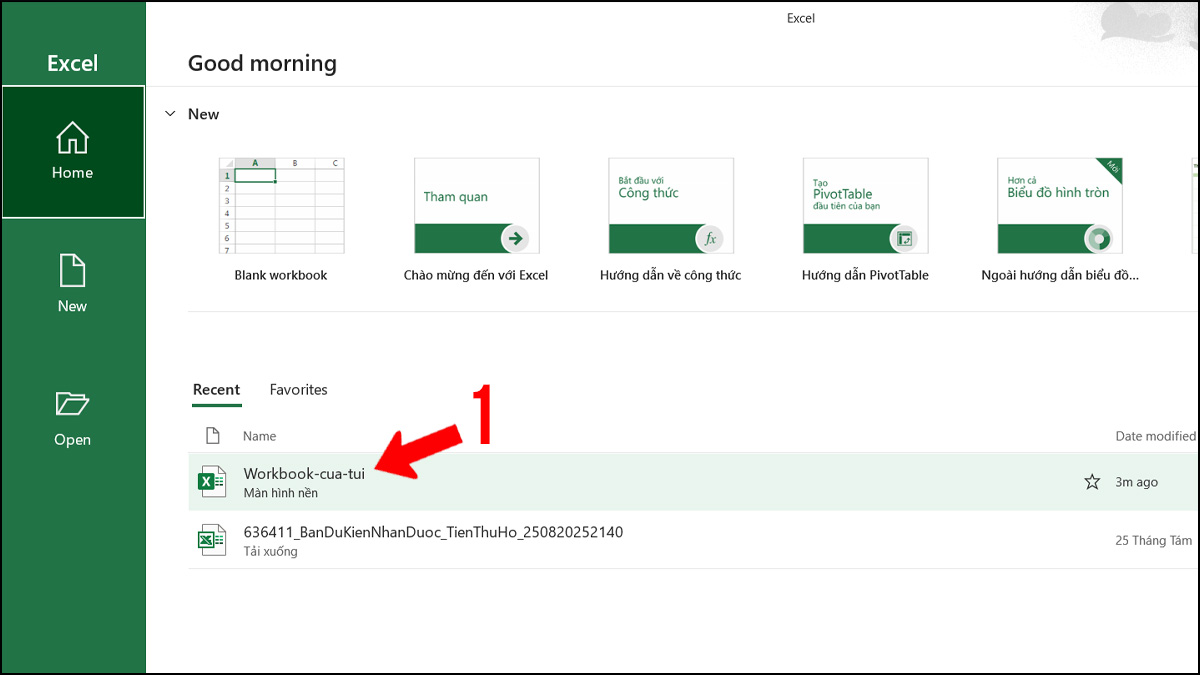
2. Chọn lệnh Save As:
Chọn File trên thanh menu > chọn Save As để tiến hành lưu tệp.
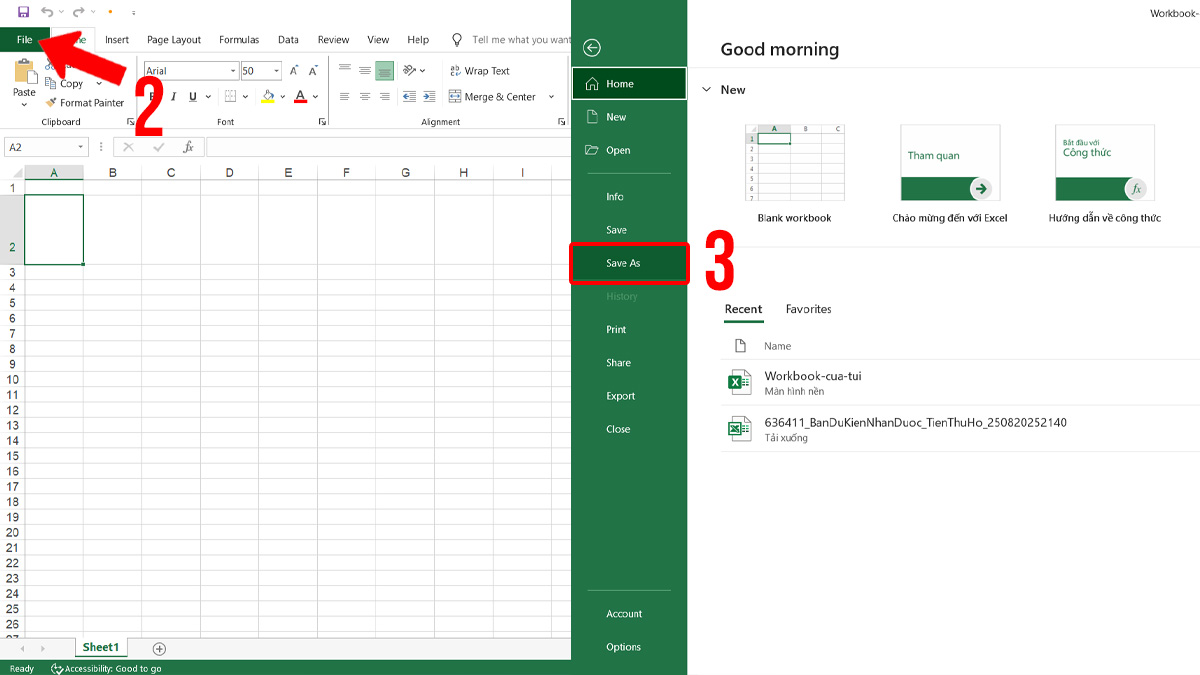
3. Đặt tên và chọn định dạng:
Tại ô File name, nhập tên mà bạn muốn đặt cho Workbook mới. Tại mục Save as type, lưu Workbook dưới dạng .xlsx, .xlsm hoặc .xls. Nhấn Save để hoàn thành quá trình.
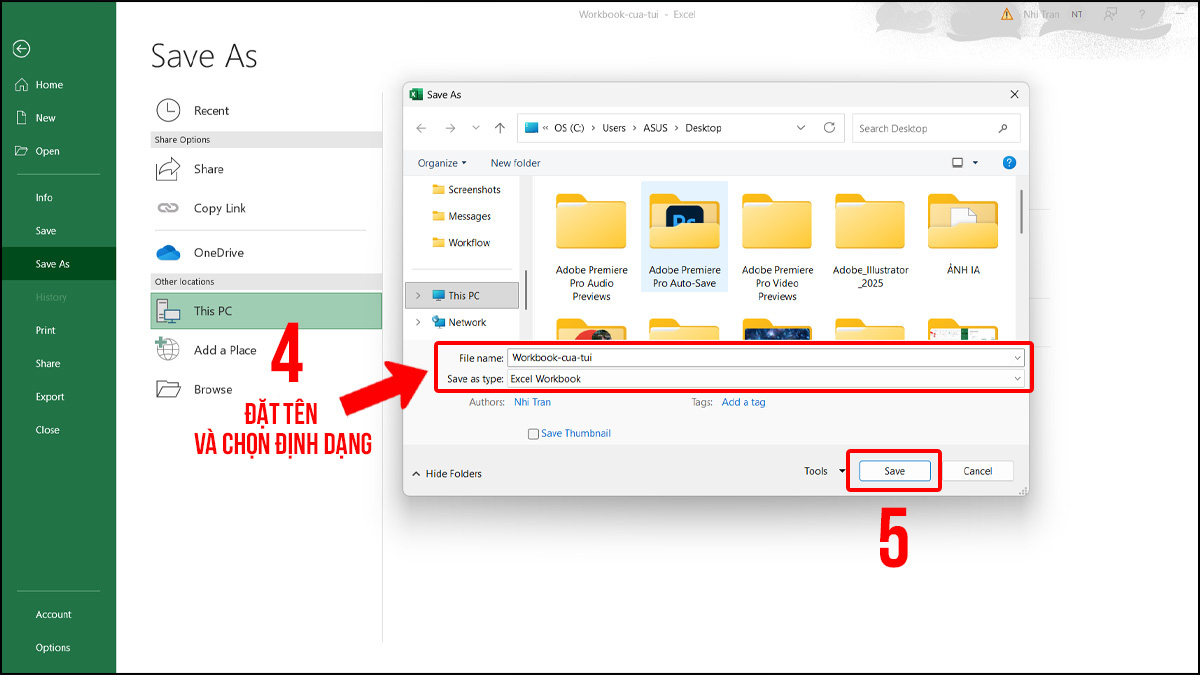
Cách đổi tên Workbook
Đổi tên Workbook trong Excel rất đơn giản, bạn có thể thực hiện trực tiếp ngay trên máy tính mà không làm thay đổi nội dung bên trong file.
1. Tìm vị trí lưu file:
Đảm bảo tệp Excel bạn muốn đổi tên đã được đóng, vì hệ thống không cho phép đổi tên khi file đang mở. Mở thư mục chứa Workbook trong File Explorer (Windows) hoặc Finder (Mac).
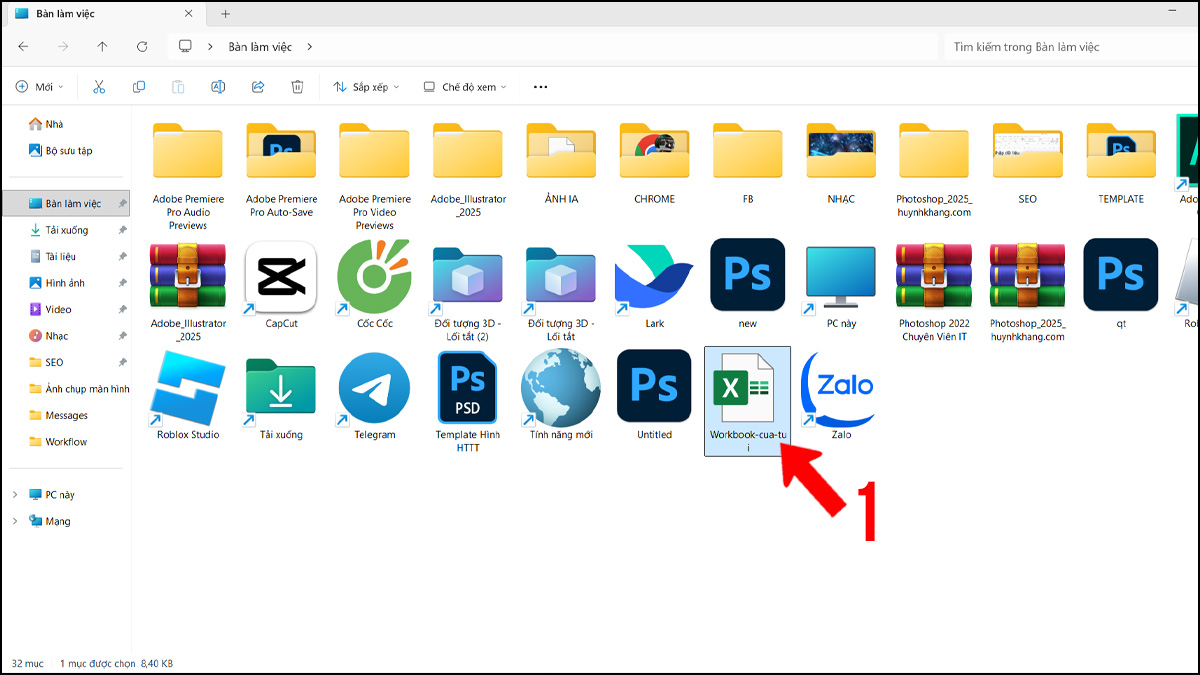
2. Đổi tên tệp:
Chọn file, bấm chuột phải và nhấn Rename, sau đó gõ tên mới mà bạn muốn đặt cho tệp. Đảm bảo phần đuôi định dạng như .xlsx, .xlsm, .xlsb không bị xóa hoặc thay đổi.
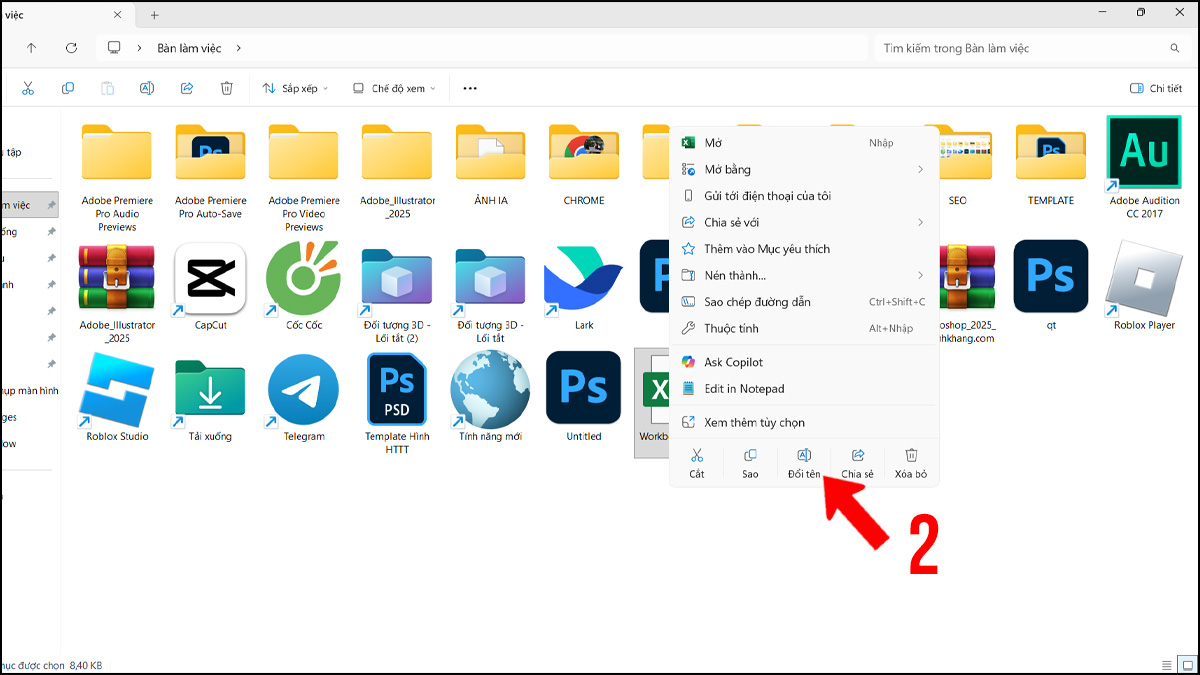
3. Lưu tên mới:
Ấn Enter để xác nhận tên Workbook vừa đổi. Sau khi đổi tên thành công, bạn có thể mở lại Workbook trong Excel và tiếp tục làm việc bình thường mà không ảnh hưởng đến dữ liệu.
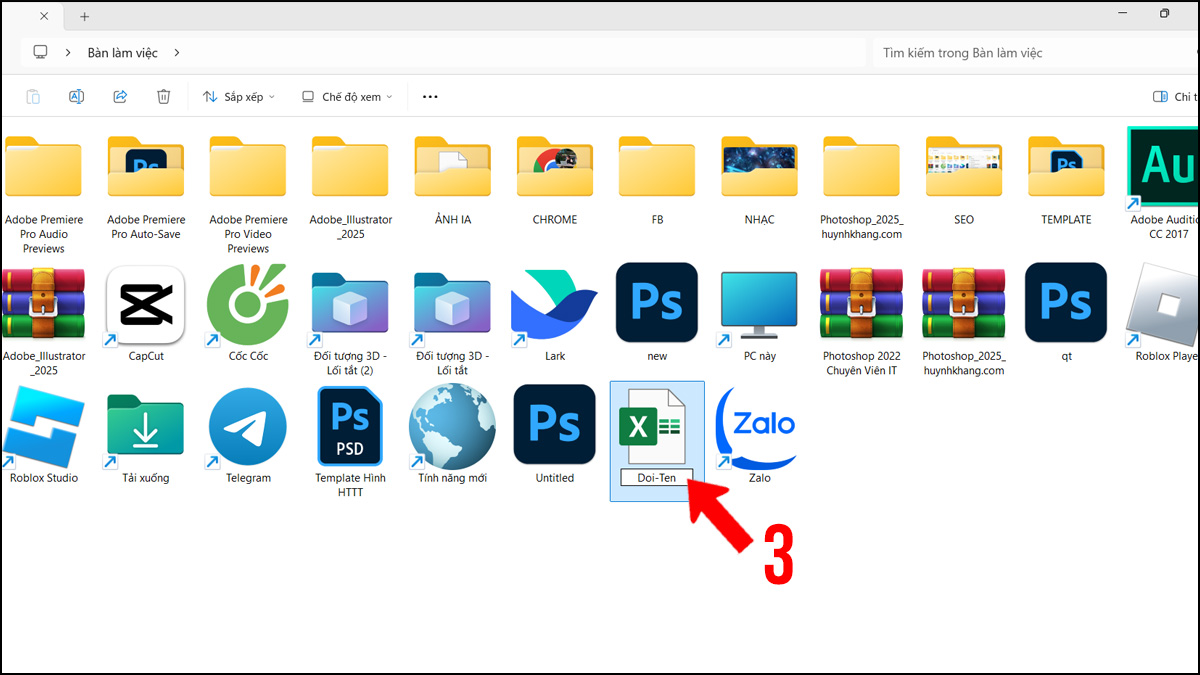
Lỗi thường gặp khi làm việc với Workbook
Khi làm việc với Workbook, người dùng có thể gặp phải nhiều vấn đề khiến công việc bị gián đoạn, một số lỗi thường gặp có thể kể đến như:
- Không mở được file: Nguyên nhân do hỏng tệp hoặc khác phiên bản.
→ Cách xử lý: Dùng Open and Repair hoặc lưu sang định dạng khác.
- Bị treo khi mở: Thường xảy ra khi dữ liệu hoặc macro quá nặng.
→ Cách xử lý: Lưu dưới định dạng .xlsb hoặc chia nhỏ thành nhiều file.
- Không thể lưu: Do đường dẫn quá dài hoặc hạn chế quyền ghi.
→ Cách xử lý: Rút ngắn tên file, đổi thư mục lưu, kiểm tra quyền truy cập.
- Mất dữ liệu: Thường gặp khi Excel tắt đột ngột.
→ Cách xử lý: Bật tính năng AutoRecover để khôi phục bản nháp.
- Không chỉnh sửa được: File được thiết lập chỉ cho phép xem hoặc khóa mật khẩu.
→ Cách xử lý: Chọn Save As để lưu bản mới, hoặc gỡ mật khẩu nếu được phép.
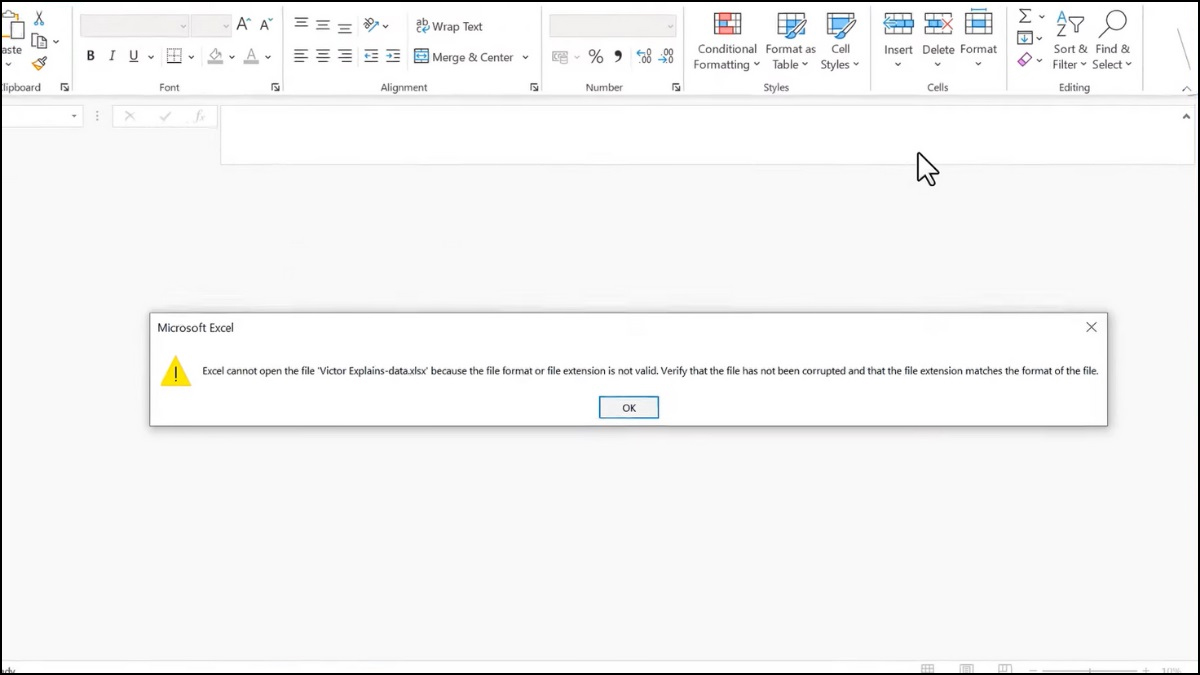
Phân biệt Workbook và Worksheet
Hiểu rõ sự khác nhau giữa Workbook và Worksheet trong Excel sẽ giúp bạn làm việc hiệu quả hơn, tránh nhầm lẫn khi xử lý dữ liệu. Mặc dù thường xuất hiện cùng nhau, nhưng hai khái niệm này lại sở hữu những đặc điểm riêng biệt cần lưu ý:
|
Tiêu chí |
Workbook |
Worksheet |
|
Định nghĩa |
Là tệp Excel (file .xls hoặc .xlsx) chứa nhiều bảng tính. |
Là bảng tính (sheet) nằm bên trong Workbook. |
|
Chức năng |
Quản lý dữ liệu tổng thể, có thể chứa nhiều Worksheet. |
Tổ chức và quản lý dữ liệu chi tiết trên từng bảng tính riêng biệt. |
|
Cấu trúc |
Gồm nhiều Worksheet, có thể liên kết dữ liệu giữa chúng. |
Gồm hàng, cột và ô để nhập dữ liệu chi tiết. |
|
Ví dụ |
Một tệp Excel giúp theo dõi và sắp xếp ngân sách cá nhân từng ngày một cách khoa học. |
Một sheet ghi thu nhập, một sheet ghi chi tiêu. |
Nhờ sự phân biệt rõ ràng, người dùng có thể dễ dàng tổ chức, xử lý và quản lý dữ liệu trong Excel hiệu quả hơn.
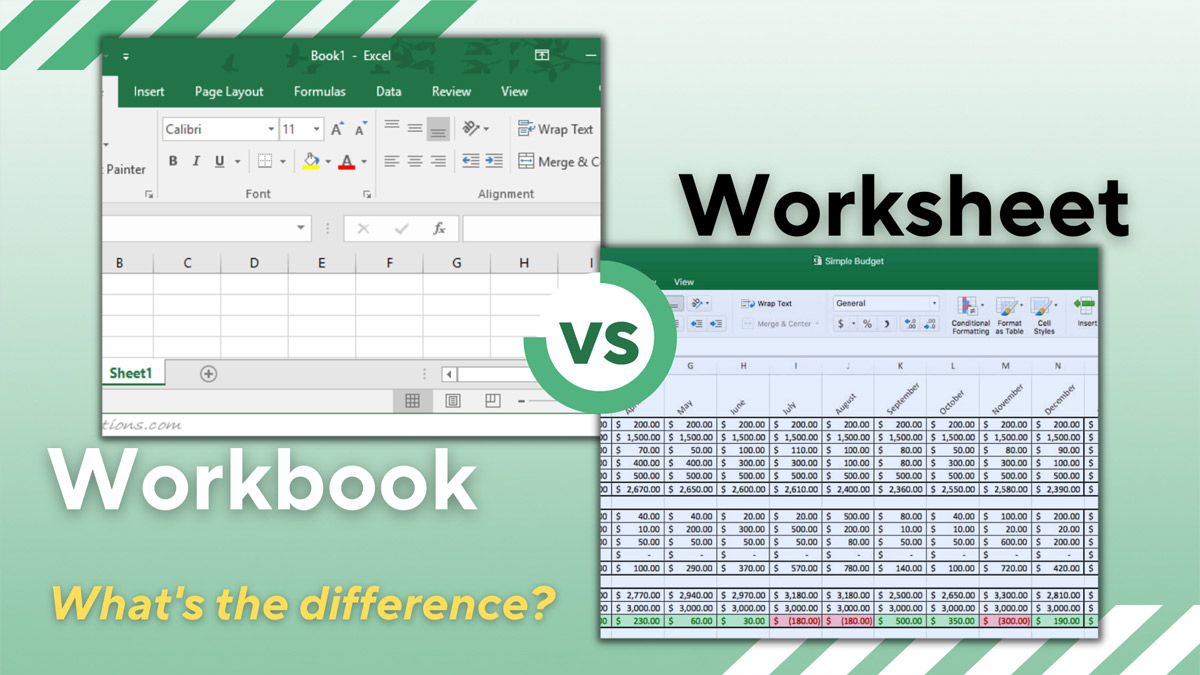
Workbook là gì không chỉ là khái niệm cơ bản mà còn là nền tảng để bạn khai thác tối đa sức mạnh của Excel. Khi nắm rõ cấu trúc, cách sử dụng và các tính năng đi kèm, bạn sẽ quản lý dữ liệu khoa học hơn, tối ưu hiệu suất công việc. Đồng thời, việc phân biệt rõ Workbook và Worksheet trong Excel là gì sẽ giúp bạn tránh nhầm lẫn và ứng dụng chính xác trong từng tình huống thực tế.
Xem thêm các bài viết tại chuyên mục: Tin học văn phòng/Thủ thuật excel
Câu hỏi thường gặp
Một Workbook có thể chứa bao nhiêu sheet?
Một Workbook có thể chứa số lượng sheet gần như không giới hạn từ phiên bản 2010, nhưng thực tế còn phụ thuộc bộ nhớ máy tính. Khi tạo mới, Excel mặc định có 3 sheet và bạn dễ dàng thêm sheet bằng dấu cộng (+) hoặc phím tắt.
Có thể gộp nhiều workbook thành một không?
Bạn hoàn toàn có thể gộp nhiều Workbook thành một file duy nhất để tiện quản lý dữ liệu. Việc này giúp tiết kiệm thời gian, giảm rủi ro thất lạc và đảm bảo thông tin được tập trung, đặc biệt hữu ích khi xử lý báo cáo lớn.
Cách bảo mật Workbook trong Excel như thế nào?
Để bảo mật, bạn có thể đặt mật khẩu khi lưu file, giới hạn quyền chỉnh sửa hoặc khóa cấu trúc Workbook. Ngoài ra, Excel còn hỗ trợ mã hóa dữ liệu để ngăn truy cập trái phép, giúp đảm bảo an toàn thông tin quan trọng khi sử dụng.

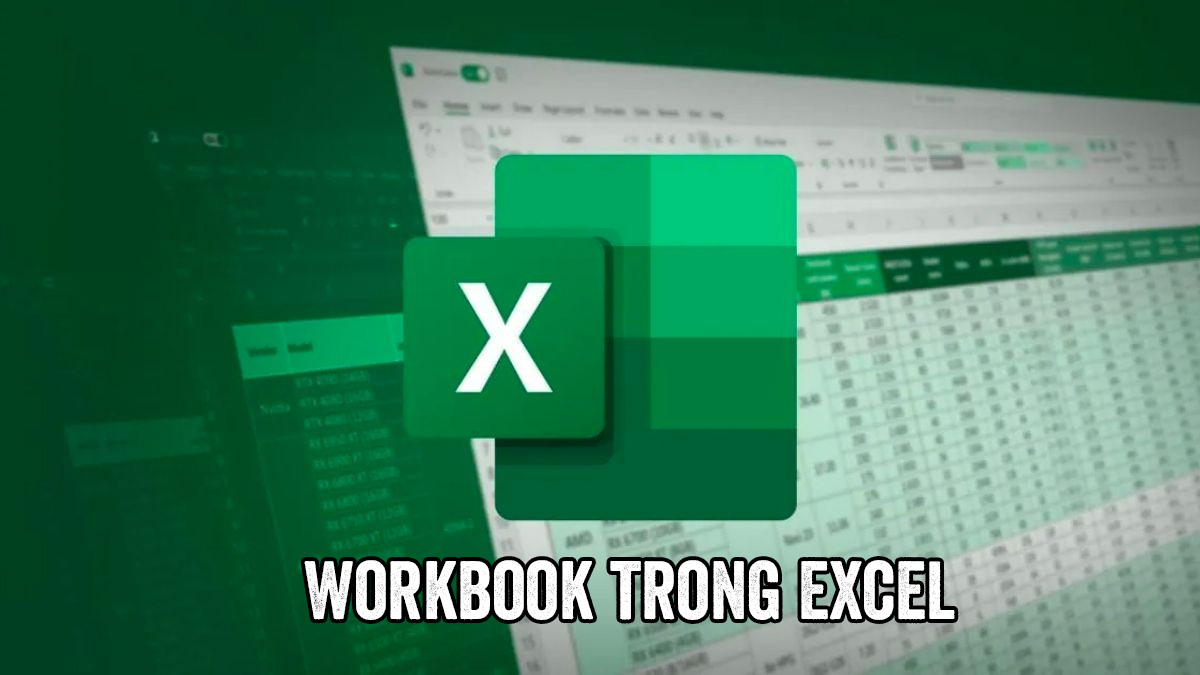






Bình luận (0)